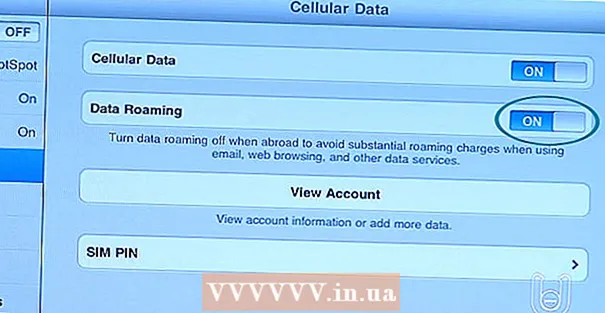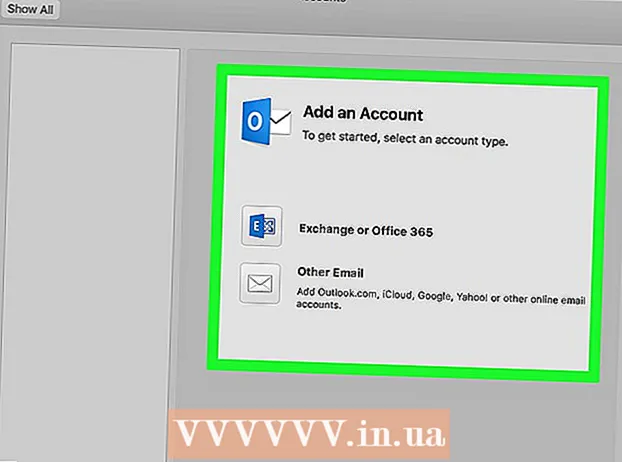Муаллиф:
Helen Garcia
Санаи Таъсис:
17 Апрел 2021
Навсозӣ:
1 Июл 2024
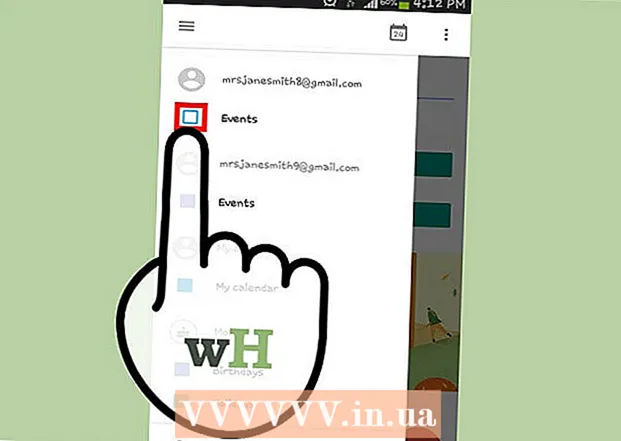
Мундариҷа
- Қадамҳо
- Қисми 1 аз 4: Чӣ тавр илова кардани ҳисоби Google
- Қисми 2 аз 4: Тақвимҳои худро чӣ гуна бояд идора кард
- Қисми 3 аз 4: Чӣ тавр истифода бурдани барномаи Google Calendar
- Қисми 4 аз 4: Чӣ тавр ислоҳ кардани мушкилот
- Маслиҳатҳо
Дастгоҳи Android метавонад ба осонӣ ба ҳисоби Google -и шумо пайваст шавад ва вурудоти тақвимро дар компютерҳо ва дастгоҳҳои мобилӣ ҳамоҳанг созад. Шумо метавонед инро дар барномаи Тақвим дар дастгоҳи мобилии худ ё дар барномаи Google Calendar иҷро кунед. Сабти дар тақвим дар як дастгоҳ сохташуда ба таври худкор дар тақвими дастгоҳи дигар пайдо мешавад (агар дастгоҳҳо ба ҳамон ҳисоб пайваст бошанд).
Қадамҳо
Қисми 1 аз 4: Чӣ тавр илова кардани ҳисоби Google
 1 Барномаи Танзимотро оғоз кунед. Он дар экрани асосӣ, ҷевони барнома ё сатри огоҳӣ мавҷуд аст.
1 Барномаи Танзимотро оғоз кунед. Он дар экрани асосӣ, ҷевони барнома ё сатри огоҳӣ мавҷуд аст. 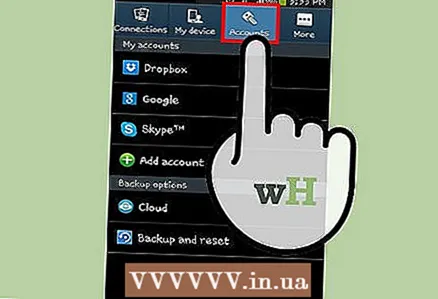 2 Ба қисмати ҳисобҳо ба поён ҳаракат кунед. Дар он шумо ҳамаи ҳисобҳои марбут ба ин дастгоҳи Android -ро хоҳед ёфт.
2 Ба қисмати ҳисобҳо ба поён ҳаракат кунед. Дар он шумо ҳамаи ҳисобҳои марбут ба ин дастгоҳи Android -ро хоҳед ёфт.  3 "+ Иловаи ҳисоб" -ро клик кунед. Рӯйхати намудҳои ҳисоб нишон дода мешавад.
3 "+ Иловаи ҳисоб" -ро клик кунед. Рӯйхати намудҳои ҳисоб нишон дода мешавад. - Агар ҳисоби Google -и ба шумо лозим аллакай бо дастгоҳи шумо алоқаманд бошад, онро дар рӯйхати ҳисобҳо ламс кунед ва баъд номи корбари Google -и худро ламс кунед. Барои фаъол кардани синхронизатсияи тақвимҳо қуттии "Тақвим" -ро интихоб кунед.
 4 Аз рӯйхати намудҳои ҳисоб "Google" -ро интихоб кунед. Ҳоло барои ворид шудан ба ҳисоби худ "Мавҷуд" -ро клик кунед ё барои эҷод кардани ҳисоби нав "Нав" -ро клик кунед.
4 Аз рӯйхати намудҳои ҳисоб "Google" -ро интихоб кунед. Ҳоло барои ворид шудан ба ҳисоби худ "Мавҷуд" -ро клик кунед ё барои эҷод кардани ҳисоби нав "Нав" -ро клик кунед. 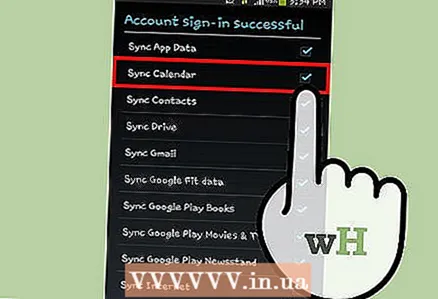 5 Мунтазир бошед, ки ҳисоби нав ҳамоҳанг карда шавад. Вақте ки шумо ҳисоби Google -и худро илова мекунед, як ё ду дақиқа интизор шавед, ки маълумот бо дастгоҳи Android ҳамоҳанг карда шавад. Барои фаъол кардани ҳамоҳангсозии тақвим, ҳисоби навро дар рӯйхати ҳисобҳо ламс кунед ва қуттии "Тақвим" -ро қайд кунед.
5 Мунтазир бошед, ки ҳисоби нав ҳамоҳанг карда шавад. Вақте ки шумо ҳисоби Google -и худро илова мекунед, як ё ду дақиқа интизор шавед, ки маълумот бо дастгоҳи Android ҳамоҳанг карда шавад. Барои фаъол кардани ҳамоҳангсозии тақвим, ҳисоби навро дар рӯйхати ҳисобҳо ламс кунед ва қуттии "Тақвим" -ро қайд кунед.
Қисми 2 аз 4: Тақвимҳои худро чӣ гуна бояд идора кард
 1 Дар дастгоҳи Android барномаи Тақвимро оғоз кунед. Ин барнома дар ҳама дастгоҳҳои Android дастрас аст, аммо он метавонад номи дигар дошта бошад, масалан "S Planner" дар дастгоҳҳои Samsung Galaxy.
1 Дар дастгоҳи Android барномаи Тақвимро оғоз кунед. Ин барнома дар ҳама дастгоҳҳои Android дастрас аст, аммо он метавонад номи дигар дошта бошад, масалан "S Planner" дар дастгоҳҳои Samsung Galaxy. 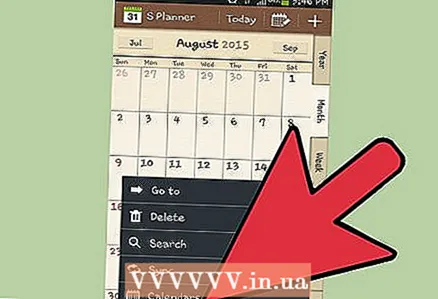 2 Тасвири "⋮" -ро клик кунед ва аз меню "Танзимот" -ро интихоб кунед. Он дар кунҷи рости болоии барномаи Тақвим ҷойгир аст.
2 Тасвири "⋮" -ро клик кунед ва аз меню "Танзимот" -ро интихоб кунед. Он дар кунҷи рости болоии барномаи Тақвим ҷойгир аст.  3 Ҳисоби Google -ро, ки шумо илова кардед, клик кунед. Шумо онро дар рӯйхати ҳамаи ҳисобҳои Google, ки бо дастгоҳ алоқаманданд, хоҳед ёфт.
3 Ҳисоби Google -ро, ки шумо илова кардед, клик кунед. Шумо онро дар рӯйхати ҳамаи ҳисобҳои Google, ки бо дастгоҳ алоқаманданд, хоҳед ёфт. 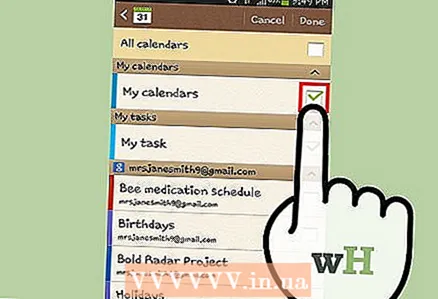 4 Қуттии назди ҳар як тақвимро, ки мехоҳед ҳамоҳанг созед, қайд кунед. Агар шумо бо ҳисоби худ тақвимҳои сершумор дошта бошед, интихоб кунед, ки кадом вурудоти тақвим дар барномаи Тақвим пайдо мешаванд. Агар тақвим аломати тасдиқкунанда надошта бошад, он дар замимаи Тақвим сабтҳо нахоҳад дошт.
4 Қуттии назди ҳар як тақвимро, ки мехоҳед ҳамоҳанг созед, қайд кунед. Агар шумо бо ҳисоби худ тақвимҳои сершумор дошта бошед, интихоб кунед, ки кадом вурудоти тақвим дар барномаи Тақвим пайдо мешаванд. Агар тақвим аломати тасдиқкунанда надошта бошад, он дар замимаи Тақвим сабтҳо нахоҳад дошт. 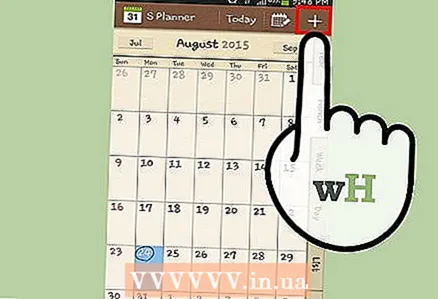 5 Воридоти нав эҷод кунед. Тасвири "⋮" -ро клик кунед ва аз меню "Ҳодисаи нав" -ро интихоб кунед. Шакли эҷоди сабтҳо кушода мешавад. Маълумоти заруриро ворид кунед ва "Finish" -ро барои эҷод кардани вуруд пахш кунед.
5 Воридоти нав эҷод кунед. Тасвири "⋮" -ро клик кунед ва аз меню "Ҳодисаи нав" -ро интихоб кунед. Шакли эҷоди сабтҳо кушода мешавад. Маълумоти заруриро ворид кунед ва "Finish" -ро барои эҷод кардани вуруд пахш кунед. - Барои интихоб кардани кадом тақвим барои эҷод кардани вуруд, менюи болои формаро кушоед ва тақвими бо ҳисоби шумо алоқамандро интихоб кунед.
 6 Тақвимҳои худро пинҳон кунед (муддате). Барои пешгирӣ кардани намоишҳои тақвимҳои мушаххас дар барномаи Тақвим, аммо ҳамоҳангсозӣ, тасвири ⋮ -ро клик кунед ва аз меню тақвимҳои намоишшударо интихоб кунед. Қуттиҳои тақвимҳоро, ки пинҳон мешаванд, аммо то ҳол ба дастгоҳи шумо ҳамоҳанг созанд, қуттиҳоро интихоб кунед.
6 Тақвимҳои худро пинҳон кунед (муддате). Барои пешгирӣ кардани намоишҳои тақвимҳои мушаххас дар барномаи Тақвим, аммо ҳамоҳангсозӣ, тасвири ⋮ -ро клик кунед ва аз меню тақвимҳои намоишшударо интихоб кунед. Қуттиҳои тақвимҳоро, ки пинҳон мешаванд, аммо то ҳол ба дастгоҳи шумо ҳамоҳанг созанд, қуттиҳоро интихоб кунед.
Қисми 3 аз 4: Чӣ тавр истифода бурдани барномаи Google Calendar
 1 Барномаи Google Calendar -ро насб кунед. Он на дар ҳама дастгоҳҳо дастрас аст. Азбаски ин барнома аз ҷониби Google таҳия шудааст, он ба раванди синхронизатсия мисли барномаи Тақвим вобаста нест. Шумо метавонед барномаи Google Calendar -ро аз Store Play ройгон зеркашӣ кунед.
1 Барномаи Google Calendar -ро насб кунед. Он на дар ҳама дастгоҳҳо дастрас аст. Азбаски ин барнома аз ҷониби Google таҳия шудааст, он ба раванди синхронизатсия мисли барномаи Тақвим вобаста нест. Шумо метавонед барномаи Google Calendar -ро аз Store Play ройгон зеркашӣ кунед.  2 Барномаи Google Calendar -ро оғоз кунед. Он танҳо Тақвим номида мешавад, бинобар ин шумо метавонед онро аз барномаи қаблан насбшудаи Тақвим фарқ кунед: нишони Google Calendar кабуд аст, аммо тасвири Тақвим сабз аст.
2 Барномаи Google Calendar -ро оғоз кунед. Он танҳо Тақвим номида мешавад, бинобар ин шумо метавонед онро аз барномаи қаблан насбшудаи Тақвим фарқ кунед: нишони Google Calendar кабуд аст, аммо тасвири Тақвим сабз аст.  3 Дар барномаи Google Calendar, тақвимҳои гуногунро бинед. Барои кушодани меню "☰" -ро пахш кунед ё аз чап ба рост лағжед. Дар он шумо рӯйхати тақвимҳоро хоҳед ёфт, ки бо ҳисоби мушаххаси Google алоқаманданд. Агар шумо якчанд дастгоҳҳои Google дошта бошед, ки ҳамаи онҳо дар меню пайдо мешаванд.
3 Дар барномаи Google Calendar, тақвимҳои гуногунро бинед. Барои кушодани меню "☰" -ро пахш кунед ё аз чап ба рост лағжед. Дар он шумо рӯйхати тақвимҳоро хоҳед ёфт, ки бо ҳисоби мушаххаси Google алоқаманданд. Агар шумо якчанд дастгоҳҳои Google дошта бошед, ки ҳамаи онҳо дар меню пайдо мешаванд. 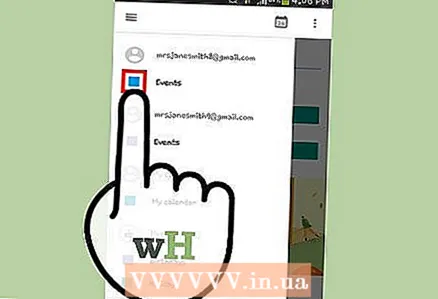 4 Тақвимҳоро фаъол ва хомӯш кунед. Барои ин кор, квадрати рангаеро, ки барои ҳар як тақвим дар рӯйхат пайдо мешавад, ламс кунед. Ранги квадрат ба ранги сабтҳои тақвим мувофиқ аст. Барои пинҳон кардани тақвим аз экрани асосӣ, майдонро клик кунед.
4 Тақвимҳоро фаъол ва хомӯш кунед. Барои ин кор, квадрати рангаеро, ки барои ҳар як тақвим дар рӯйхат пайдо мешавад, ламс кунед. Ранги квадрат ба ранги сабтҳои тақвим мувофиқ аст. Барои пинҳон кардани тақвим аз экрани асосӣ, майдонро клик кунед. - Барои тағир додани ранги сабтҳои тақвимӣ, менюро кушоед, Танзимотҳоро клик кунед ва сипас тақвими дилхоҳро ламс кунед. Бо истифода аз имконоти боло дар менюи танзимоти тақвим, шумо метавонед ранги вурудоти тақвимро тағир диҳед.
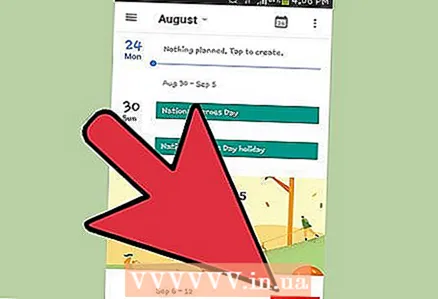 5 Барои эҷод кардани вуруди нав нишони сурхи "+" -ро клик кунед. Шумо ин нишонаро дар кунҷи рости поёни тақвими Google -и худ хоҳед ёфт. Шакли эҷоди сабтҳо кушода мешавад.
5 Барои эҷод кардани вуруди нав нишони сурхи "+" -ро клик кунед. Шумо ин нишонаро дар кунҷи рости поёни тақвими Google -и худ хоҳед ёфт. Шакли эҷоди сабтҳо кушода мешавад. - Барои эҷод кардани вуруд ба тақвими дигар, номи тақвимро дар болои форма клик кунед.
Қисми 4 аз 4: Чӣ тавр ислоҳ кардани мушкилот
 1 Пайвасти интернетии худро тафтиш кунед. Агар дастгоҳи Android -и шумо ба интернет пайваст набошад, шумо онро бо тақвими Google ҳамоҳанг карда наметавонед. Аз ин рӯ, санҷед, ки оё дастгоҳ ба шабакаи бесим ё ба интернети мобилӣ пайваст аст - барои ин браузери худро оғоз кунед ва кӯшиш кунед, ки ягон саҳифаи интернетиро кушоед.
1 Пайвасти интернетии худро тафтиш кунед. Агар дастгоҳи Android -и шумо ба интернет пайваст набошад, шумо онро бо тақвими Google ҳамоҳанг карда наметавонед. Аз ин рӯ, санҷед, ки оё дастгоҳ ба шабакаи бесим ё ба интернети мобилӣ пайваст аст - барои ин браузери худро оғоз кунед ва кӯшиш кунед, ки ягон саҳифаи интернетиро кушоед. 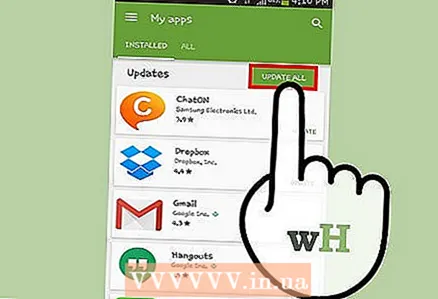 2 Барномаи тақвимро навсозӣ кунед. Ҳамоҳангсозӣ метавонад ноком шавад, агар ин барнома кӯҳна бошад. Дӯкони Play -ро кушоед, "☰" -ро пахш кунед ва "Барномаҳо ва бозиҳои ман" -ро интихоб кунед. Барои навсозии ҳама замимаҳо Навсозии Ҳама -ро клик кунед.
2 Барномаи тақвимро навсозӣ кунед. Ҳамоҳангсозӣ метавонад ноком шавад, агар ин барнома кӯҳна бошад. Дӯкони Play -ро кушоед, "☰" -ро пахш кунед ва "Барномаҳо ва бозиҳои ман" -ро интихоб кунед. Барои навсозии ҳама замимаҳо Навсозии Ҳама -ро клик кунед. 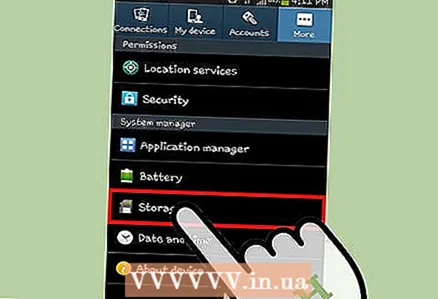 3 Ҳаҷми фазои холиро дар дастгоҳи Android санҷед. Агар фазои кофӣ набошад, Тақвим ҳамоҳангсозиро қатъ мекунад. Барои санҷидани миқдори фазои холӣ, барномаи Танзимотро оғоз кунед, Анборро клик кунед ва пас рақами онро дар сатри дастрас ҷустуҷӯ кунед. Агар фазои холӣ камтар аз 100 МБ бошад, замимаҳо ё файлҳои нолозимро нест кунед.
3 Ҳаҷми фазои холиро дар дастгоҳи Android санҷед. Агар фазои кофӣ набошад, Тақвим ҳамоҳангсозиро қатъ мекунад. Барои санҷидани миқдори фазои холӣ, барномаи Танзимотро оғоз кунед, Анборро клик кунед ва пас рақами онро дар сатри дастрас ҷустуҷӯ кунед. Агар фазои холӣ камтар аз 100 МБ бошад, замимаҳо ё файлҳои нолозимро нест кунед.  4 Боварӣ ҳосил кунед, ки вуруд дар тақвими пинҳон нест. Агар вуруд ба тақвими пинҳон илова карда шавад, шумо онро дар барномаи Тақвим намебинед. Вақте ки шумо паём эҷод мекунед, санҷед, ки он ба кадом тақвим меравад.
4 Боварӣ ҳосил кунед, ки вуруд дар тақвими пинҳон нест. Агар вуруд ба тақвими пинҳон илова карда шавад, шумо онро дар барномаи Тақвим намебинед. Вақте ки шумо паём эҷод мекунед, санҷед, ки он ба кадом тақвим меравад.
Маслиҳатҳо
- Шумо метавонед якчанд тақвимҳои Google -ро бо тақвим дар дастгоҳи Android ҳамоҳанг созед.
- Ҳамоҳангсозӣ бо тақвими дигар сабтҳоро дар барномаи Тақвими Android сабт намекунад.